Jak změnit nebo obnovit výchozí umístění složky Camera Roll ve Windows 10

Tato příručka vám ukáže, jak změnit nebo obnovit výchozí umístění složky Camera Roll ve Windows 10.
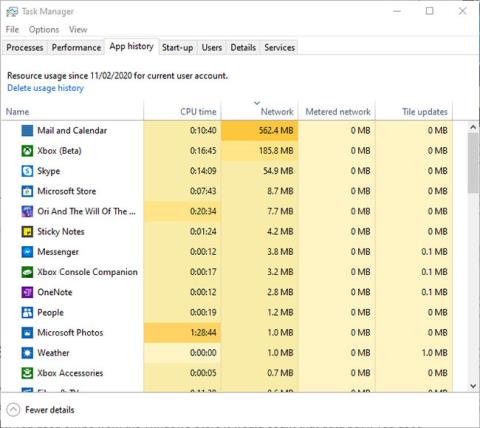
I když využití internetu na PC není tak běžné jako na mobilních telefonech, neznamená to, že se o něj nemusíte starat. Musíte se ujistit, že data používáte pouze pro úkoly, které potřebujete, a nedovolit, aby je Windows plýtvaly.
Ve skutečnosti má Windows 10 spoustu úkolů, které plýtvají vaší šířkou pásma. Pomocí vestavěného měřiče Windows můžete zjistit, kolik dat systém Windows použil, ale nemůžete smazat plýtvaná data. Níže vám ukážeme, jak resetovat záznamy o využití dat ve Windows 10.
Použijte Správce úloh
Chcete-li získat přehled o aplikacích pro Windows, které každý měsíc využívají nejvíce dat, můžete použít spolehlivého Správce úloh ve Windows. Stisknutím Ctrl+ Alt+ Escapeotevřete Správce úloh a poté kliknutím na Další podrobnosti získáte úplné zobrazení Správce úloh.
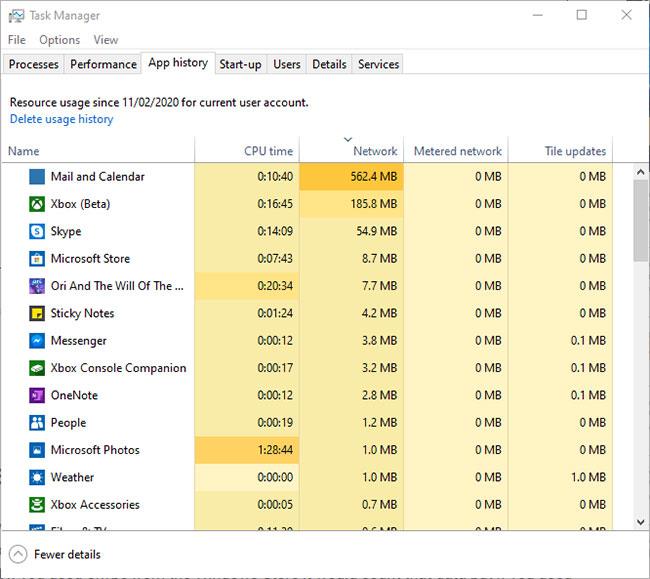
Použijte Správce úloh
Poté klikněte na kartu Historie aplikací a poté kliknutím na Síť zobrazíte seznam aplikací podle využití sítě za poslední měsíc. Jak můžete vidět zde, Mail a Kalendář spotřebovávají spoustu dat, přestože se používají jen zřídka. Pokud se obáváte využití dat, může být vhodná doba k zamyšlení nad zastavením funkcí automatické synchronizace zabudovaných do těchto aplikací.
Použijte NetworkUsageView
Možná je NetworkUsageView od společnosti NirSoft nejoblíbenějším nástrojem pro monitorování sítě , který vám poskytne velmi podrobný rozpis toho, kolik dat každý proces na vašem PC používá – od her po systémové procesy atd. .
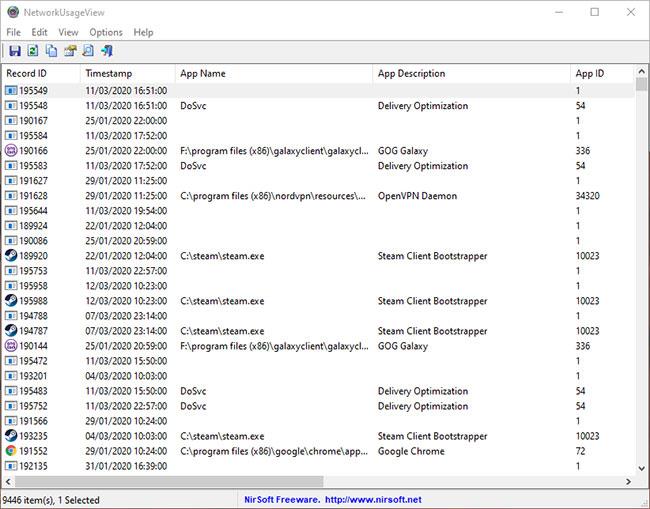
Použijte NetworkUsageView
Tento nástroj má všechny druhy filtrů, které vám umožňují zúžit, na která data se díváte – ať už podle názvu, časového období nebo množství odeslaných či přijatých dat. Pokud se chcete ponořit trochu hlouběji do internetového provozu ve Windows 10, zde je způsob, jak to udělat.
Použijte BitMeter OS
Pokud se chcete podrobněji podívat na to, kolik dat váš počítač se systémem Windows 10 používá v určitou konkrétní dobu nebo za určité časové období, které se může pohybovat od minut po týdny a dokonce i v rámci roku, pak tento open source nástroj BitMeter bude dobrá volba.
BitMeter OS je velmi podrobný a jakmile nástroj nainstalujete, spustí se přímo z prohlížeče. (Pokud máte problémy s verzí prohlížeče, můžete zkusit BitMeter 2 , který nainstaluje skutečnou aplikaci).
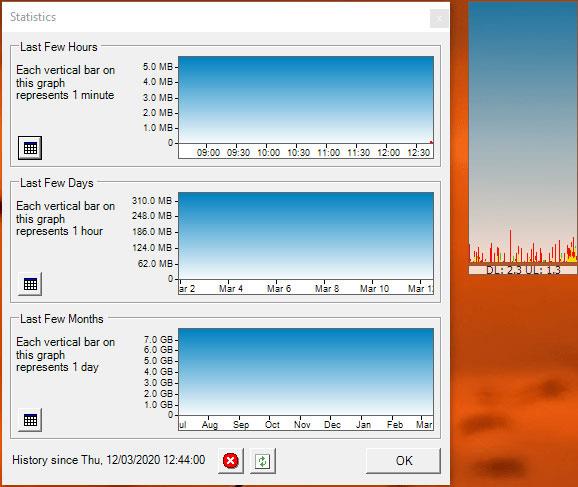
Použijte BitMeter OS
Kromě podrobné analýzy využití internetu si můžete stejně jako na telefonu nastavit upozornění na vysoké využití dat za určité časové období. Pokud tedy máte měsíční datový limit, můžete nastavit BitMeter, aby vás informoval, když se blížíte této hranici.
Použijte Obnovit využití dat
Nejprve musíte otevřít Nastavení a přejít na Síť a internet . Kliknutím na kartu Využití dat vlevo zobrazíte, kolik dat jste spotřebovali za posledních 30 dní, včetně kabelových a bezdrátových sítí. Můžete kliknout na Zobrazit podrobnosti o využití a zjistit, kolik dat jednotlivé aplikace využívají. Pokud se váš datový tarif resetuje v konkrétní den každého měsíce, jeho odstraněním získáte větší přehled o tom, kolik místa zbývá.
V okně Využití dat můžete také nastavit datový limit výběrem aktivní sítě z rozbalovací nabídky a kliknutím na Nastavit limit v části Datový limit.
Datové záznamy můžete samozřejmě smazat ručně pomocí nouzového režimu, ale zde použijeme mnohem jednodušší způsob – pomocí nástroje Reset Data Usage . Stačí jej nainstalovat z domovské stránky a po otevření nástroje se zobrazí tlačítko Resetovat využití dat . Klikněte na něj a všechny vaše záznamy o využití dat budou vynulovány.
Stáhnout Resetovat využití dat
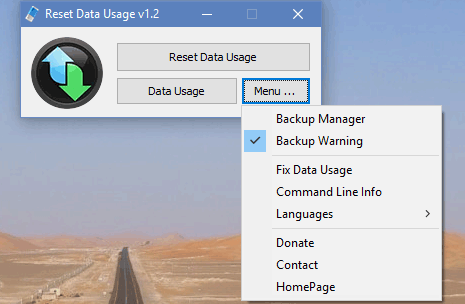
Chcete-li nejprve zálohovat aktuální data, přejděte do nabídky > Správce zálohování . To vám umožní vytvořit zálohu, abyste nezapomněli, kolik dat bylo použito za poslední měsíc.
Kolik dat obvykle spotřebujete za 30 dní, než je smažete? Dejte nám vědět komentářem níže!
Tato příručka vám ukáže, jak změnit nebo obnovit výchozí umístění složky Camera Roll ve Windows 10.
Snížení velikosti a kapacity fotografií vám usnadní jejich sdílení nebo posílání komukoli. Zejména v systému Windows 10 můžete hromadně měnit velikost fotografií pomocí několika jednoduchých kroků.
Pokud nepotřebujete zobrazovat nedávno navštívené položky a místa z důvodu bezpečnosti nebo ochrany soukromí, můžete to snadno vypnout.
Jedno místo pro ovládání mnoha operací přímo na systémové liště.
V systému Windows 10 si můžete stáhnout a nainstalovat šablony zásad skupiny pro správu nastavení Microsoft Edge a tato příručka vám ukáže postup.
Hlavní panel má omezený prostor, a pokud pravidelně pracujete s více aplikacemi, může vám rychle dojít místo na připnutí dalších oblíbených aplikací.
Stavový řádek v dolní části Průzkumníka souborů vám říká, kolik položek je uvnitř a vybraných pro aktuálně otevřenou složku. Dvě tlačítka níže jsou také k dispozici na pravé straně stavového řádku.
Microsoft potvrdil, že další velkou aktualizací je Windows 10 Fall Creators Update. Zde je návod, jak aktualizovat operační systém dříve, než jej společnost oficiálně spustí.
Nastavení Povolit časovače probuzení v Možnosti napájení umožňuje systému Windows automaticky probudit počítač z režimu spánku, aby mohl provádět naplánované úlohy a další programy.
Zabezpečení Windows odesílá upozornění s důležitými informacemi o stavu a zabezpečení vašeho zařízení. Můžete určit, která oznámení chcete dostávat. V tomto článku vám Quantrimang ukáže, jak zapnout nebo vypnout oznámení z Centra zabezpečení systému Windows ve Windows 10.
Také by se vám mohlo líbit, že kliknutím na ikonu na hlavním panelu se dostanete přímo do posledního okna, které jste měli v aplikaci otevřené, aniž byste potřebovali miniaturu.
Pokud chcete změnit první den v týdnu ve Windows 10 tak, aby odpovídal zemi, ve které žijete, vašemu pracovnímu prostředí nebo chcete lépe spravovat svůj kalendář, můžete to změnit pomocí aplikace Nastavení nebo Ovládacích panelů.
Počínaje verzí aplikace Váš telefon 1.20111.105.0 bylo přidáno nové nastavení Více oken, které umožňuje povolit nebo zakázat upozornění před zavřením více oken při ukončení aplikace Váš telefon.
Tato příručka vám ukáže, jak povolit nebo zakázat zásadu dlouhých cest Win32, aby byly cesty delší než 260 znaků pro všechny uživatele ve Windows 10.
Připojte se k Tips.BlogCafeIT a zjistěte, jak vypnout navrhované aplikace (navrhované aplikace) ve Windows 10 v tomto článku!
V dnešní době používání mnoha programů pro notebooky způsobuje rychlé vybíjení baterie. To je také jeden z důvodů, proč se baterie počítačů rychle opotřebovávají. Níže jsou uvedeny nejúčinnější způsoby, jak ušetřit baterii v systému Windows 10, které by čtenáři měli zvážit.
Pokud chcete, můžete standardizovat obrázek účtu pro všechny uživatele na vašem PC na výchozí obrázek účtu a zabránit uživatelům v pozdější změně obrázku účtu.
Už vás nebaví Windows 10 otravovat úvodní obrazovkou „Získejte ještě více z Windows“ při každé aktualizaci? Některým lidem to může pomoci, ale také překážet těm, kteří to nepotřebují. Zde je návod, jak tuto funkci vypnout.
Nový prohlížeč Edge založený na Chromu od společnosti Microsoft ukončí podporu pro soubory elektronických knih EPUB. K prohlížení souborů EPUB v systému Windows 10 budete potřebovat aplikaci pro čtení EPUB třetí strany. Zde je několik dobrých bezplatných možností, ze kterých si můžete vybrat.
Pokud máte výkonný počítač nebo nemáte v systému Windows 10 mnoho spouštěcích programů, můžete zkusit zkrátit nebo dokonce úplně deaktivovat zpoždění při spuštění, aby se váš počítač spouštěl rychleji.
Kiosk Mode ve Windows 10 je režim pro použití pouze 1 aplikace nebo přístupu pouze k 1 webu s uživateli typu host.
Tato příručka vám ukáže, jak změnit nebo obnovit výchozí umístění složky Camera Roll ve Windows 10.
Úprava souboru hosts může způsobit, že nebudete moci přistupovat k Internetu, pokud soubor není správně upraven. Následující článek vás provede úpravou souboru hosts ve Windows 10.
Snížení velikosti a kapacity fotografií vám usnadní jejich sdílení nebo posílání komukoli. Zejména v systému Windows 10 můžete hromadně měnit velikost fotografií pomocí několika jednoduchých kroků.
Pokud nepotřebujete zobrazovat nedávno navštívené položky a místa z důvodu bezpečnosti nebo ochrany soukromí, můžete to snadno vypnout.
Microsoft právě vydal aktualizaci Windows 10 Anniversary Update s mnoha vylepšeními a novými funkcemi. V této nové aktualizaci uvidíte spoustu změn. Od podpory stylusu Windows Ink po podporu rozšíření prohlížeče Microsoft Edge byly výrazně vylepšeny také nabídky Start a Cortana.
Jedno místo pro ovládání mnoha operací přímo na systémové liště.
V systému Windows 10 si můžete stáhnout a nainstalovat šablony zásad skupiny pro správu nastavení Microsoft Edge a tato příručka vám ukáže postup.
Tmavý režim je rozhraní s tmavým pozadím ve Windows 10, které pomáhá počítači šetřit energii baterie a snižuje dopad na oči uživatele.
Hlavní panel má omezený prostor, a pokud pravidelně pracujete s více aplikacemi, může vám rychle dojít místo na připnutí dalších oblíbených aplikací.






















